
Rad s pluginima koristeći Logic Remote na iPadu
U Logic Remote Mikseru, možete dodavati plugine, otvarati plugine i podešavati njihove parametre, zamijeniti plugin drugim te uklanjati plugine. Također možete premjestiti, kopirati i zaobilaziti plugine. Možete odabrati postavke plugina putem Mikserovog utora za plugin ili u Medijateci.
Možete raditi sa sljedećim vrstama plugina:
Audio efekti: Mogu se umetnuti u audio zapis, instrument, aux i izlazne trake kanala.
MIDI efekti: Mogu se umetnuti samo u trake kanala instrumenata.
Instrumenti: Mogu se umetnuti samo u trake kanala instrumenata.
Pristup utorima Audio efekta
U aplikaciji Logic Remote, dodirnite Audio FX 1-8 ili Audio FX 9-15 za pristup utorima Audio efekta.
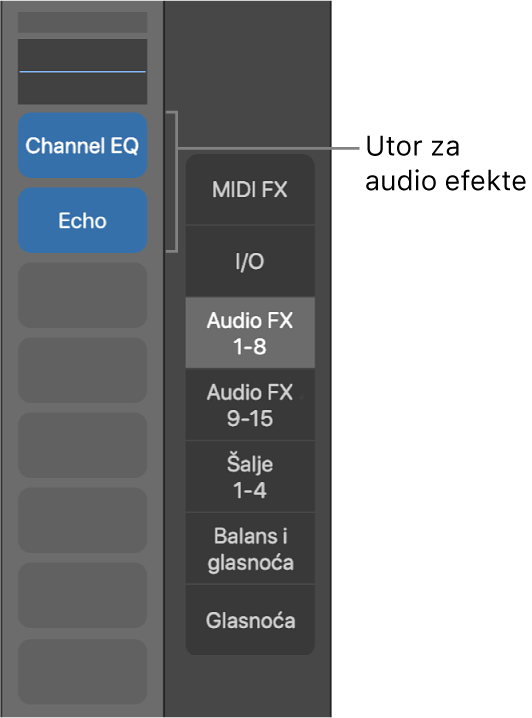
Napomena: Opcija Audio FX 9-15 dostupna je samo ako traka kanala sadrži više od 8 audio efekata.
Pristup utorima MIDI efekta
U aplikaciji Logic Remote, odaberite traku kanala instrumenta, zatim dodirnite MIDI FX za pristup utorima MIDI efekta.
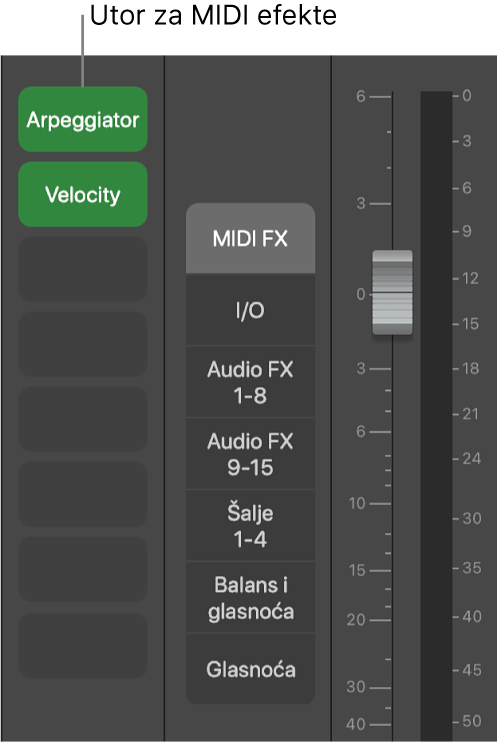
Pristup utorima Instrumenta
U aplikaciji Logic Remote, odaberite traku kanala instrumenta, zatim dodirnite I/O za pristup utorima instrumenta. Možete prikazati i promijeniti plugin instrumenta i odabrati različit izlaz.
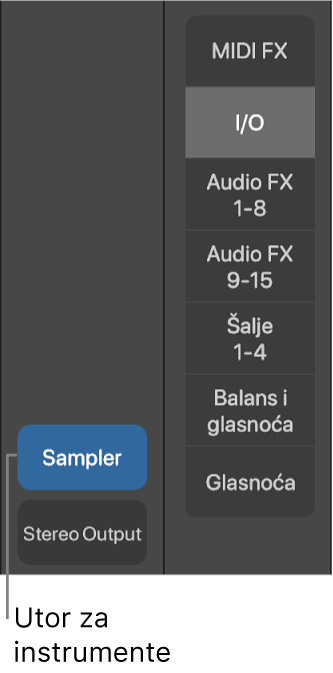
Dodavanje plugina
U aplikaciji Logic Remote, dodirnite prazan utor, dodirnite Odaberi plugin, zatim odaberite plugin.
Otvaranje plugina i podešavanje njegovih parametara
U aplikaciji Logic Remote, otvorite plugin na jedan od sljedećih načina:
Dvaput dodirnite zauzeti utor.
Dodirnite zauzeti utor, zatim dodirnite Otvori plugin.
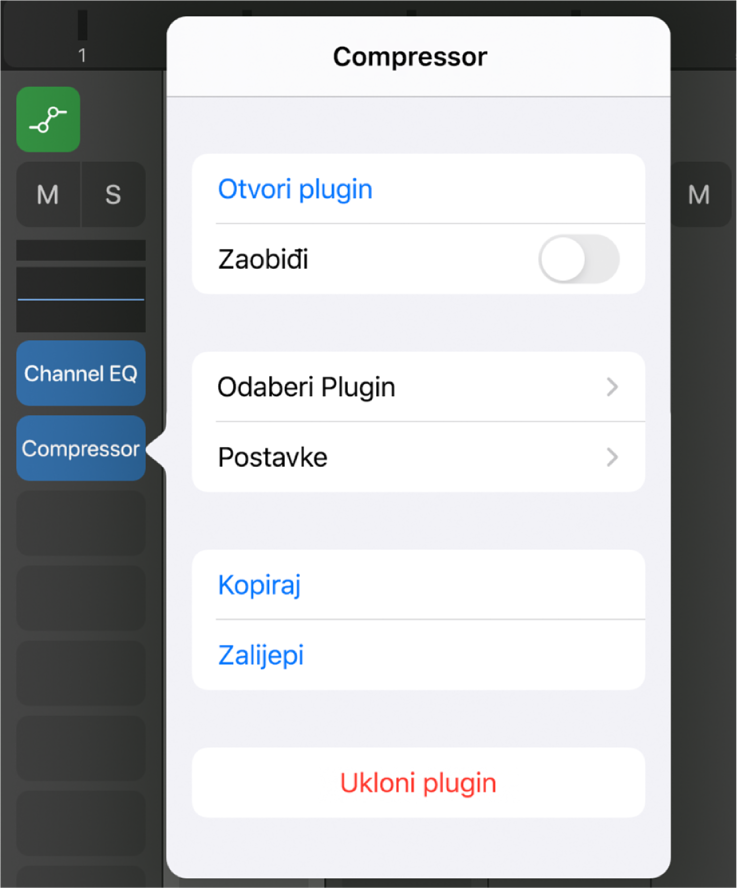
Plugin se otvara u prikazu Kontrole.
Kad otvorite plugin na iPadu Pro, traka kanala prikazuje se s lijeve strane plugina. Za prikaz trake kanala na ostalim iPadovima, dodirnite tipku Inspektor (i).
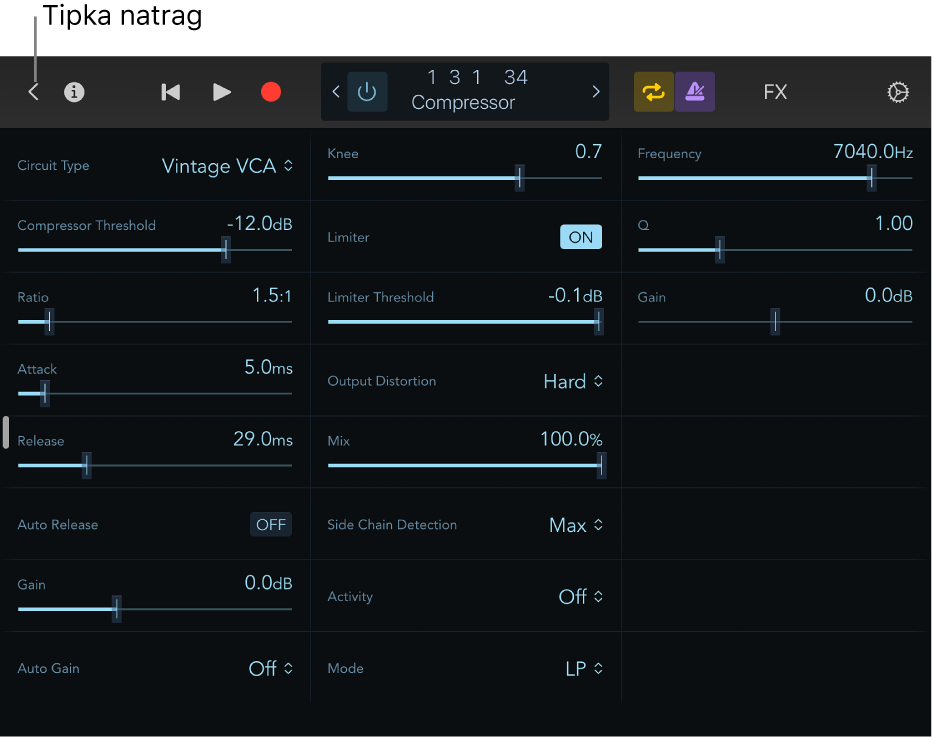
Podesite pojedine kontrole plugina, koje su prikazane kao set regulatora, tipki i kliznika, s brojčanim zaslonima za svaki parametar.
Kod plugina koji imaju više od 24 parametara, možete povući kako biste pristupili dodatnim stranicama s kontrolama.
Dvaput dodirnite tipku Natrag za povratak na Mikser.
Uporaba plugina ekvilizatora kanala
U aplikaciji Logic Remote, otvorite plugin ekvilizatora kanala na jedan od sljedećih načina:
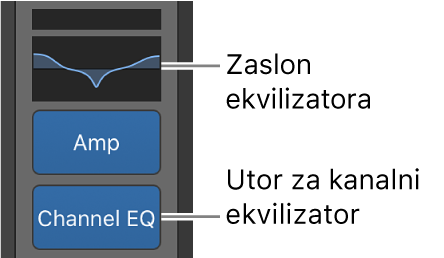
Dvaput dodirnite zaslon ekvilizatora.
Dvaput dodirnite utor ekvilizatora kanala.
Dodirnite utor ekvilizatora kanala, zatim dodirnite Otvori plugin.
Otvara se ekvilizator kanala.
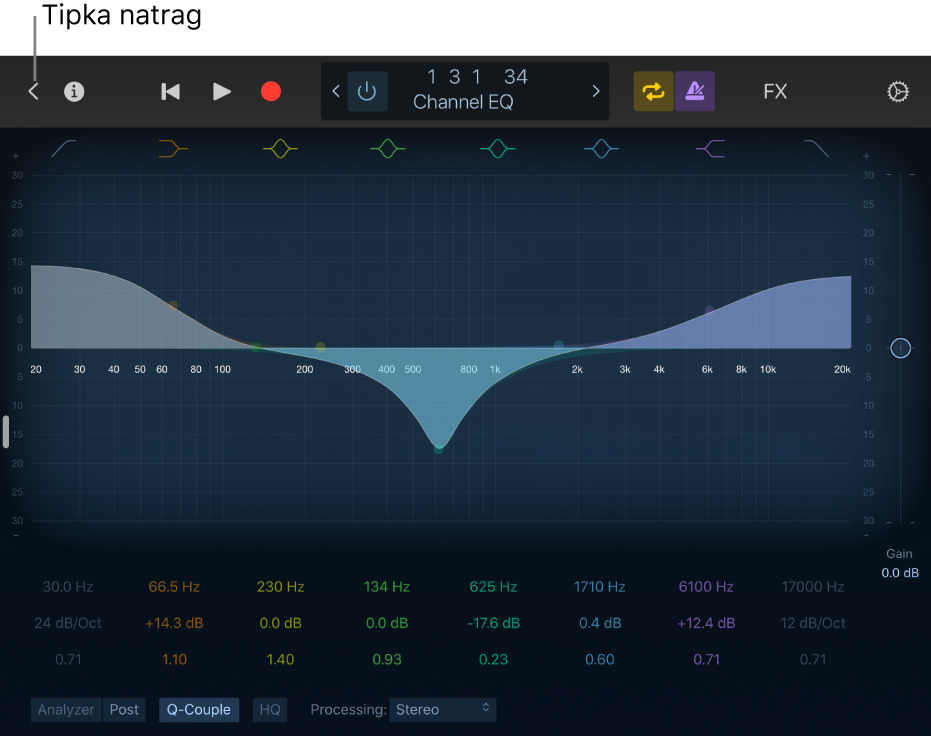
Podesite pojedine grafičke kontrole i kontrole plugina.
Dvaput dodirnite tipku Natrag za povratak na Mikser.
Zamjena plugina
U aplikaciji Logic Remote, dodirnite zauzeti utor, dodirnite Odaberi plugin, zatim odaberite plugin.
Uklanjanje plugina
U aplikaciji Logic Remote, dodirnite zauzeti utor, zatim dodirnite Obriši.
Premještanje plugina
U aplikaciji Logic Remote, dodirnite i zadržite plugin, zatim ga povucite u drugi utor.
Kopiranje plugina
U aplikaciji Logic Remote, dodirnite zauzeti utor, zatim dodirnite Kopiraj.
Dodirnite zauzeti ili prazan utor, zatim dodirnite Zalijepi.
Savjet: Također možete dodirnuti i zadržati plugin, zatim dodirnuti po drugi put kako biste ga zalijepili u određeni utor.
Zaobilaženje plugina
Želite li deaktivirati plugin bez da ga uklonite iz trake kanala, možete ga zaobići.
U aplikaciji Logic Remote, napravite jedno od sljedećeg:
Dodirnite zauzeti utor, zatim dodirnite Zaobiđi.
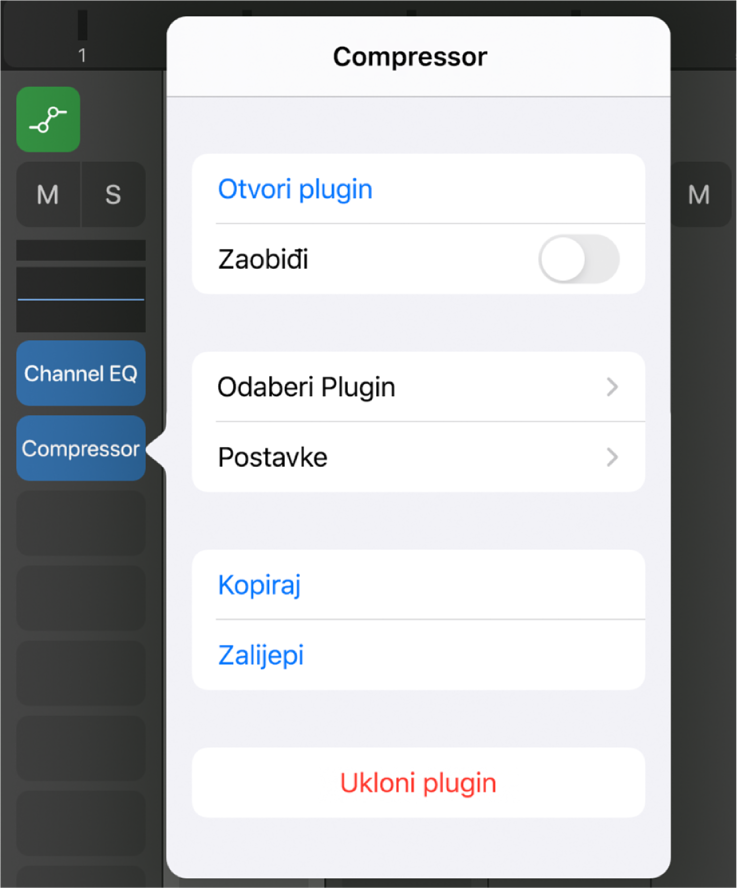
Utor će se zatamniti. Dodirnite Nemoj zaobići za povratak plugina u aktivno stanje.
Dodirnite tipku Zaobiđi na kontrolnoj traci ako je plugin otvoren.

Kontrole plugina su zatamnjene. Ponovno dodirnite tipku Zaobiđi za povratak plugina u aktivno stanje.
Utor će se zatamniti.